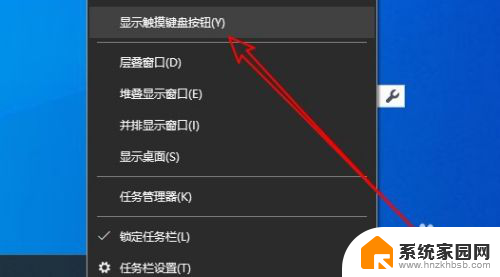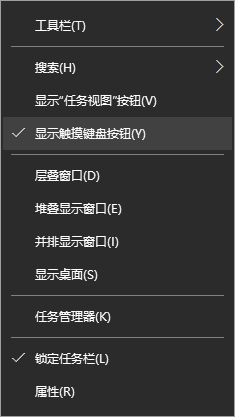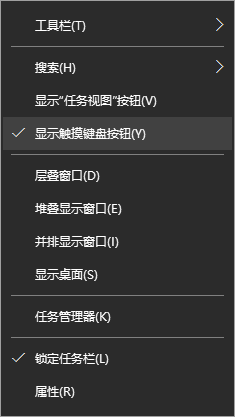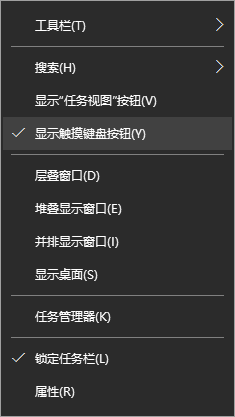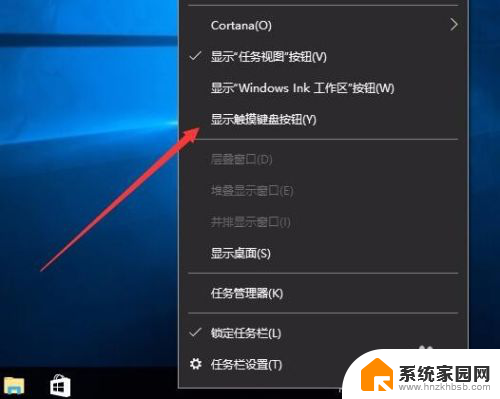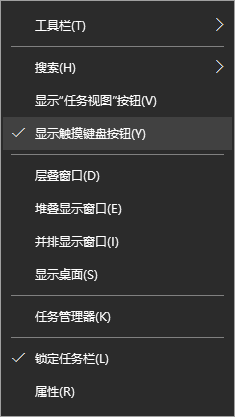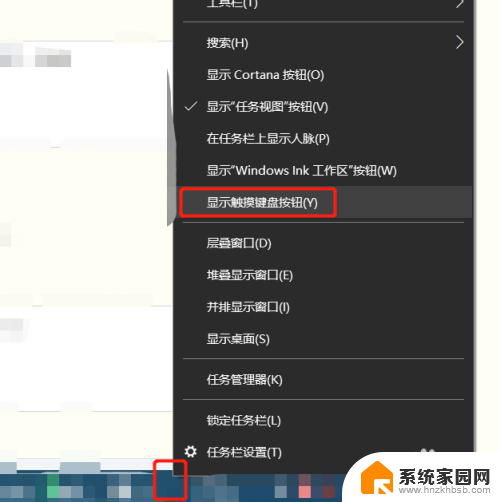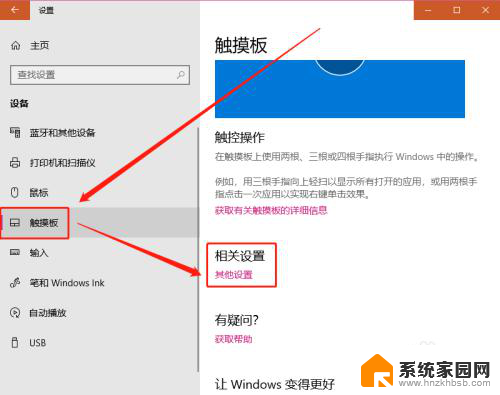电脑输入法切换手写 win10自带的输入法手写输入如何开启
电脑输入法切换手写,在如今信息技术高速发展的时代,电脑已经成为人们日常工作和生活中不可或缺的工具,为了提高输入效率和便捷性,电脑输入法的切换方式也得到了不断的改进和创新。而在Win10操作系统中,自带的输入法更是提供了多种切换方式,其中手写输入功能更是备受关注。通过开启Win10自带的输入法手写输入功能,我们可以摆脱传统键盘的束缚,通过手写的方式更加自由地输入文字。接下来我们就来详细了解一下Win10自带的输入法手写输入功能的开启方法。
步骤如下:
1.首先,打开我们的win10电脑之后。在桌面最底部的任务栏点击鼠标右键,弹出任务栏右键菜单,选择并点击“显示触摸键盘按钮”菜单。
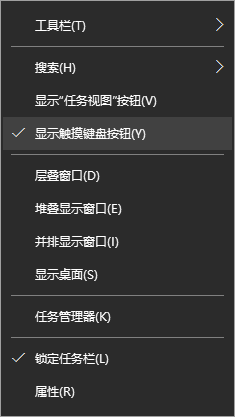
2.点击后,在任务栏右侧就会显示“触摸键盘”按钮了,我们点击该按钮即可打开我们的虚拟触摸键盘了。
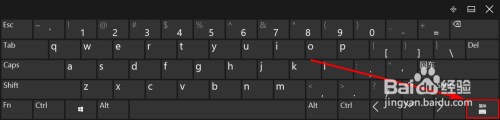
3.打开虚拟键盘之后,如果我们的电脑上有安装其他输入法。那么虚拟触摸键盘的显示可能有所不同,我们可以选择将当前输入法切换到系统自带的输入法。
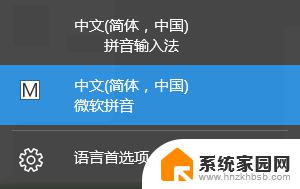
4.当然,不切换输入法也不影响接下来的操作。我们点击虚拟触摸键盘上的“输入法切换”按钮,点击后选择里面的“手写输入”即可。
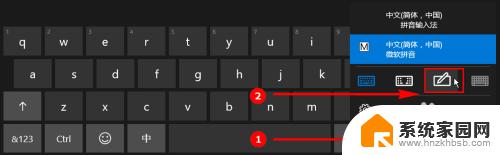
5.点击“手写输入”按钮之后,虚拟键盘会自动切换到手写输入模式。如果我们想要移动“手写输入”键盘,只需要点击虚拟触摸键盘右上角的“取消停靠”按钮即可。

6.一取消停靠后,手写输入虚拟键盘默认都会变小,我们可以在虚拟键盘上按住鼠标左键随意拖动该虚拟键盘。手写输入使用起来也很简单,只需要在小方框里手写输入或者使用鼠标绘制均可。
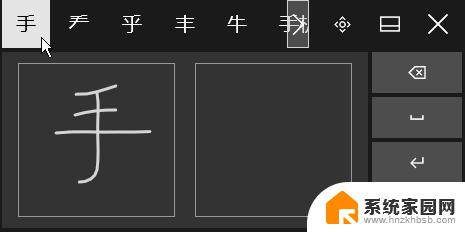
以上就是电脑输入法切换到手写的全部内容,如果您还有疑问,可以根据本文所述的方法进行操作,希望这篇文章能对您有所帮助。